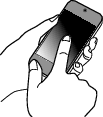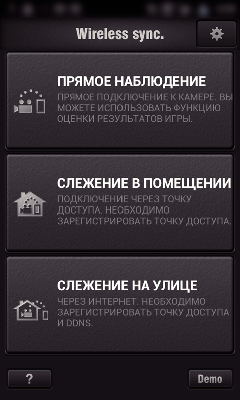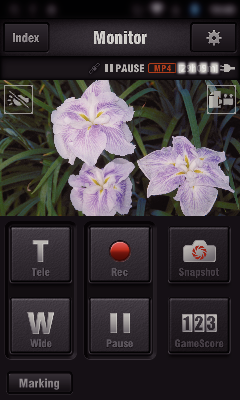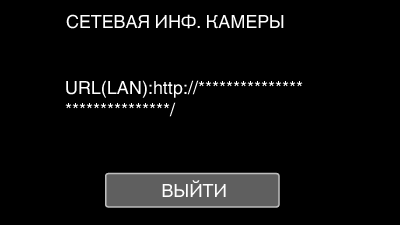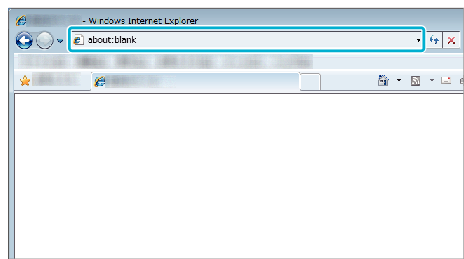Настройка (После выполнения настройки начните с шага „Обычная работа“ ниже)
1Создайте QR-код.
Введите значения в необходимые поля для слежения за помещением.
Пароль: установите пароль для соединения этой камеры с устройством через точку доступа. (Не более 8 символов)
Порт HTTP: Обычно устанавливается „80“.
2Отобразите экран чтения кода QR.
Нажмите „MENU“.
(Операция на данной камере)
Отображается заглавное меню.
Выберите значок „Wi-Fi“ (  ).
).
(Операция на данной камере)
Нажмите „ОБЩ. НАСТР. Wi-Fi“.
(Операция на данной камере)
Нажмите „УСТАН. ПО КОДУ QR“.
3Считайте QR-код.
Считайте QR-код.
(Операция на данной камере)
Нажмите „OK“.
Нажмите „ДАЛЕЕ“, чтобы вернуться на экран и считать QR-код.
Указанное содержимое сохраняется.
4Регистрация точек доступа к этому устройству (маршрутизатору беспроводной LAN)
Регистрация защищенной установки Wi-Fi (WPS)
Нажмите „MENU“.
(Операция на данной камере)
Отображается заглавное меню.
Выберите значок „Wi-Fi“ (  ).
).
(Операция на данной камере)
Нажмите „ОБЩ. НАСТР. Wi-Fi“.
(Операция на данной камере)
Нажмите „ТОЧКИ ДОСТУПА“.
(Операция на данной камере)
Нажмите „ДОБАВ.“.
(Операция на данной камере)
Нажмите „ЛЕГКАЯ РЕГИСТР-Я WPS“.
(Операция на данной камере)
Активируйте WPS точки доступа (маршрутизатора беспроводной LAN) в течение 2 минут.
Чтобы активировать WPS, обратитесь к руководству по эксплуатации используемого устройства.
По завершении регистрации нажмите „OK“ на экране камеры.
(Операция на данной камере)
Найдите точку доступа и выберите из списка.
Предварительно введите название (SSID) точки доступа (маршрутизатора беспроводной LAN) и пароль.
Нажмите „MENU“.
(Операция на данной камере)
Отображается заглавное меню.
Выберите значок „Wi-Fi“ (  ).
).
(Операция на данной камере)
Нажмите „ОБЩ. НАСТР. Wi-Fi“.
(Операция на данной камере)
Нажмите „ТОЧКИ ДОСТУПА“.
(Операция на данной камере)
Нажмите „ДОБАВ.“.
(Операция на данной камере)
Нажмите „ПОИСК“.
(Операция на данной камере)
Результаты поиска отображаются на экране камеры.
Нажмите название (SSID) желаемой точки доступа из списка результатов поиска.
(Операция на данной камере)
Зарегистрируйте пароль.
(Операция на данной камере)
Нажмите на клавиатуру на экране, чтобы ввести символы. Символ изменяется с каждым нажатием.
„ABC“, например, введите „A“ однократным нажатием, „B“ двойным нажатием или „C“ тройным нажатием.
Нажмите „УДАЛИТЬ“, чтобы удалить символ.
Нажмите „ОТМЕНА“ для выхода.
Нажмите „A/a/1“, чтобы выбрать вид вводимых символов из заглавных букв, строчных букв и цифр.
Нажмите  или
или  , чтобы передвигаться влево или вправо на одно положение.
, чтобы передвигаться влево или вправо на одно положение.
Пароль не требуется, если маршрутизатор беспроводной LAN не защищен паролем.
По завершении регистрации нажмите „OK“ на экране камеры.
(Операция на данной камере)
Также возможно использование других методов, таких как „Ручная регистрация“ и „Регистрация PIN WPS“. Для получения более подробной информации обратитесь по следующей ссылке.
5Подключите смартфон (или компьютер) к точке доступа (маршрутизатору беспроводной LAN).
Подключите смартфон (или компьютер) к домашней точке доступа (маршрутизатору беспроводной LAN).
Эта настройка не нужна, если смартфон (или компьютер) уже подключен к домашней точке доступа (маршрутизатору беспроводной LAN).
Обычная работа
6Слежение за изображением подключением смартфона и камеры
Операция на данной камере
Нажмите „MENU“.
(Операция на данной камере)
Отображается заглавное меню.
Выберите значок „Wi-Fi“ (  ).
).
(Операция на данной камере)
Нажмите „СЛЕЖЕНИЕ В ПОМЕЩЕНИИ“ (  ).
).
(Операция на данной камере)
Нажмите „НАЧАТЬ“ (  ).
).
(Операция на данной камере)
Начните установку соединения.
(Операция на данной камере)
Отображается название (SSID) точки доступа (маршрутизатора беспроводной LAN) для подключения.
На экране появляется следующее изображение, когда камера подключена к точке доступа.
Нажмите кнопку „URL“, чтобы отобразить адрес URL, необходимый для подключения камеры при помощи браузера.
Операция на смартфоне
Перед использованием этой функции на смартфон необходимо установить приложение.
Запустите „Wireless sync.“ на смартфоне после установки параметра „СЛЕЖЕНИЕ В ПОМЕЩЕНИИ“.
Выберите „НАЧАТЬ“ в СЛЕЖЕНИЕ В ПОМЕЩЕНИИ камеры для запуска.
Нажмите „СЛЕЖЕНИЕ В ПОМЕЩЕНИИ“.
Отображается экран записи.
Как осуществляется управление при помощи смартфона
Слежение на компьютере (Windows7)
Нажмите кнопку URL, отображаемую на экране камеры.
(отображается, когда компьютер и камера соединены по беспроводному каналу.)
Появится адрес URL компьютера, к которому нужно подключиться.
Проверьте адрес URL, отображаемый на экране камеры, который запускается с „http://“.
После проверки адреса URL нажмите „ВЫЙТИ“, чтобы вернуться к предыдущему экрану.
Запустите Internet Explorer (веб-браузер) на компьютере и введите адрес URL.
Войдите в систему, введя ваше имя пользователя и пароль.
Имя пользователя – „jvccam“, а пароль по умолчанию – „0000“.
Операции, выполняемые из веб-браузера


_IZYUILvdsdgwox.png)
_UJDCILkrscevgk.png)
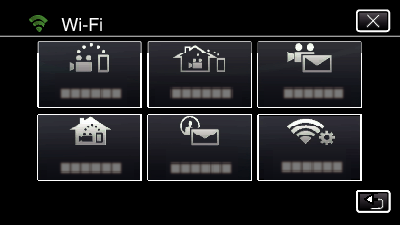

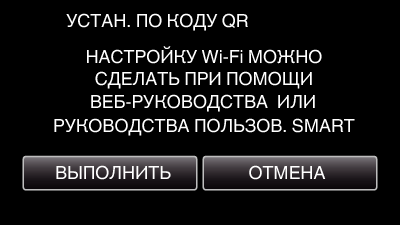
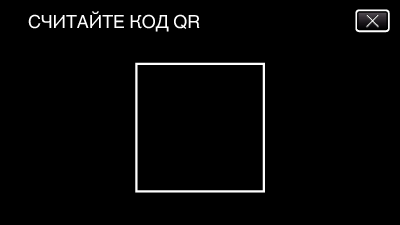

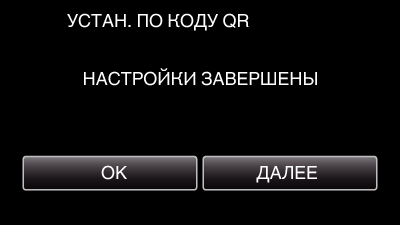


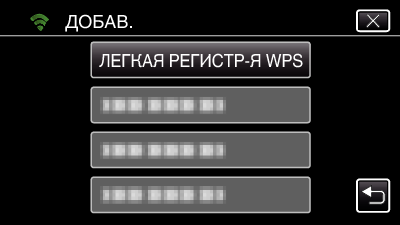
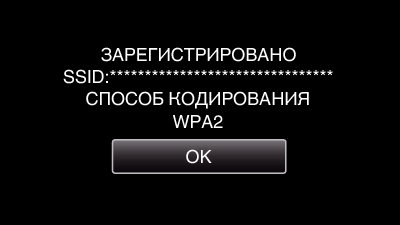
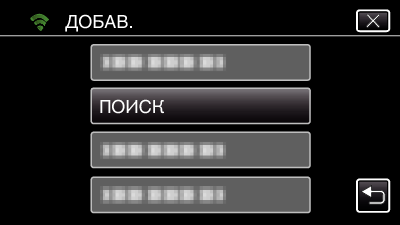

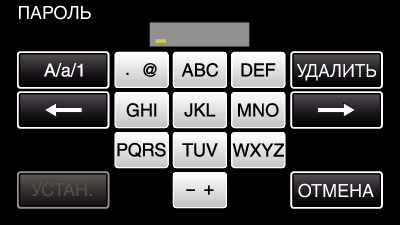
 ).
).